Photoshop合成攀爬在石头上的人像场景
第11步
现在剪下来,粘贴在此登山者的形象:
登山照片。调整大小和位置,使你登山者似乎是您的主要岩石的一侧扩展:

第12步
现在复制您的“登山者”层,并铺设在原有的移动式两份。调用这一层的“登山者的影子”。移动几个像素重复登山你原有的左侧。然后应用一个黑颜色
叠加混合选项。这应该给您的登山者正在对您的岩石投了一层阴影的印象。一定要使用橡皮擦工具擦除任何阴影的领域是不现实的(即:岩石形状的边缘外)。
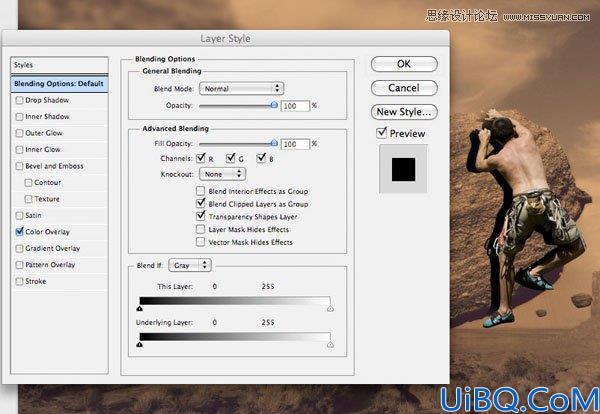
第13步
现在去滤镜>模糊>高斯模糊,并申请一个6px高斯模糊效果到您的“登山者的影子”层。然后减少这层的不透明度到40%。


第14步
现在申请三个调整图层,一定要创造每一个剪贴蒙版,使他们只影响您的“登山者”层:
曲线调整层
(以下设置)
照片滤镜调整图层:
过滤:深褐色
密度:90%
渐变叠加调整图层
梯度范围从290a59 ff7c00
图层的不透明度:20%
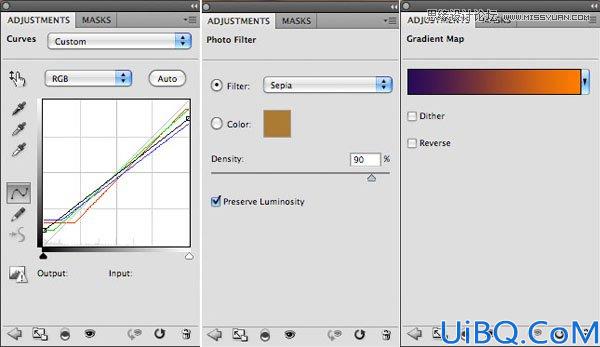










 加载中,请稍侯......
加载中,请稍侯......
精彩评论